9 Sfaturi pentru a remedia deconectările WiFi atunci când iPhone-ul este blocat în iOS 15/14
 preocuparea utilizatorului
preocuparea utilizatorului
“după o actualizare recentă a iOS, iPhone-ul meu se deconectează de la WiFi ori de câte ori ecranul se blochează. Aceasta este o problemă uriașă, deoarece mă aflu într-o locație fără serviciu celular, așa că trebuie să folosesc WiFi pentru a efectua și primi apeluri. Vreo sugestie pentru asta?”
mulți utilizatori de iPhone au întâmpinat probleme WiFi la un moment dat sau altul, de exemplu: “WiFi se deconectează când iPhone-ul este blocat”. Ulterior, versiunea oficială a iOS 15 este lansată pentru remedierea acestei probleme. Majoritatea utilizatorilor au crezut că această eroare nu se va mai întâmpla niciodată. Cu toate acestea, problema a existat stilly, atunci ce se întâmplă?
dacă iPhone-ul dvs. se deconectează de la wifi atunci când este blocat, ați ajuns în acest loc potrivit. Citiți acest articol și aflați modalități eficiente de a remedia această problemă.
Force Restart iPhone
o repornire forțată poate ajuta la remedierea multor erori minore pe iPhone sau iPad, inclusiv această problemă iPhone/iPad WiFi se deconectează atunci când este blocată. Deci, nu ezitați să încercați.
-
pentru a forța repornirea iPhone 8 și versiuni ulterioare: Pur și simplu apăsați și eliberați rapid butonul de creștere a volumului, apăsați și eliberați rapid butonul de reducere a volumului, apoi apăsați și mențineți apăsat butonul lateral până când apare sigla Apple.
-
pentru a forța repornirea iPhone7 sau 7 plus: Apăsați și țineți apăsat butonul de reducere a volumului și butonul de alimentare în același timp, până când vedeți sigla Apple.
-
pentru a forța repornire iPhone 6s și mai devreme: apăsați și țineți apăsat butonul de pornire și butonul de alimentare simultan pana apare logo-ul Apple pe ecran.

uita și re-Alăturați-vă rețea WiFi
în experiența noastră, orice probleme de conexiune la rețea WiFi pot fi rezolvate prin uitarea și reintroducerea rețelei WiFi.
-
în primul rând, faceți clic pe Setări > WiFi. În interfața LAN fără fir, faceți clic pe pictograma” i ” din spatele numelui WiFi.
-
apoi faceți clic pe”uitați această rețea”. În fereastra pop-up a interfeței “uitați rețeaua WiFi”, faceți clic pe “uitați”.
-
reveniți la interfața de rețea WiFi, faceți din nou clic pe numele rețelei WiFi la care doriți să vă conectați, apoi introduceți parola WiFi corectă pentru conectare.
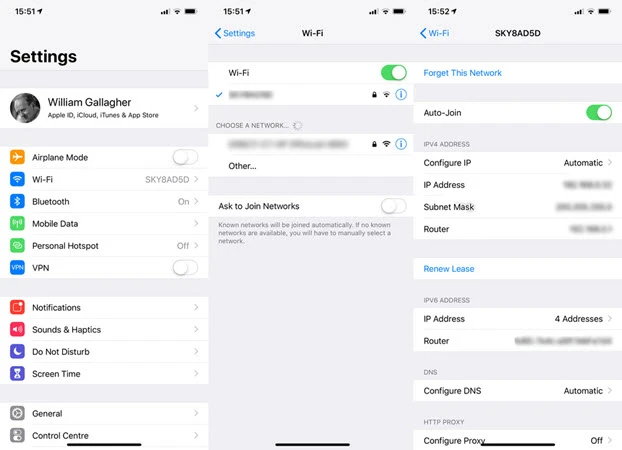
După conectarea reușită, blocați iPhone-ul și verificați dacă WiFi-ul se va deconecta în continuare.
reînnoiți contractul de închiriere
dacă uitați că rețeaua WiFi nu rezolvă problema, puteți încerca să reînnoiți contractul de închiriere DHCP al rețelei dvs. și să obțineți o nouă adresă IP pentru iPhone. Pentru a reînnoi închirierea rețelei dvs., urmați acești pași:
-
deschideți aplicația Setări și accesați WiFi, apoi atingeți pictograma “i” de lângă rețeaua Wi-Fi.
-
Derulați în jos pentru a localiza opțiunea “reînnoiți contractul de închiriere” și atingeți-o.
-
apăsați pe” Renew Lease ” din nou pe pop-up pentru a confirma acțiunea.
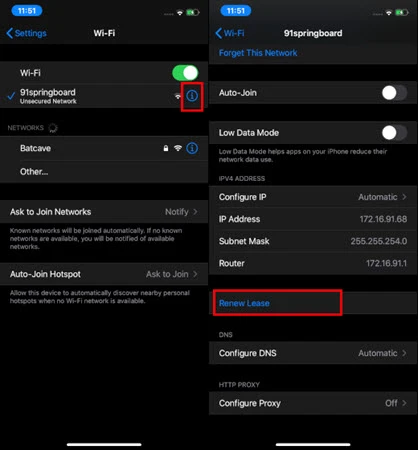
dezactivați Wi-Fi Networking Services
este dovedit că WiFi deconectează atunci când iPhone este blocat problemă ar putea fi, de asemenea, eliminate prin oprirea opțiunea de servicii de rețea Wi-Fi.
-
deschideți aplicația Setări de pe iPhone și faceți clic pe “confidențialitate”.
-
apăsați pe ” servicii de localizare “și apoi pe” servicii de sistem “pentru a dezactiva”rețea Wi-Fi”.
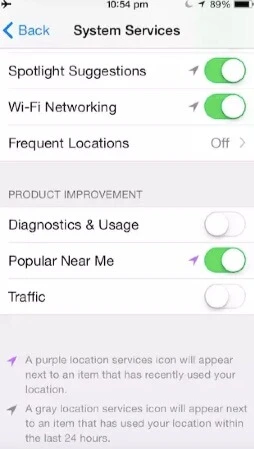
dezactivați VPN din setările iPhone
conexiunea WiFi de pe iPhone poate fi instabilă atunci când funcția VPN este activată. Prin urmare, poate fi necesar să dezactivați această caracteristică pentru a vedea dacă este woking pentru a salva acest iPhone continuă să se deconecteze de la wifi atunci când problema este blocată. Pe iPhone, Accesați Setări > general > VPN și dezactivați VPN-ul dacă este activat.
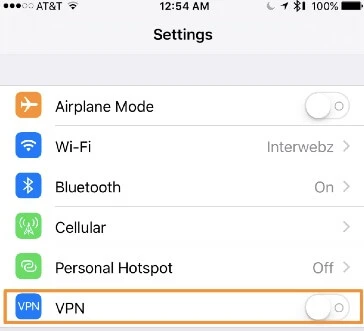
dezactivați Asistența Wi-Fi
cu asistența Wi-Fi, iPhone-ul va activa datele celulare atunci când rețeaua Wi-fi conectată este slabă sau nu există o rețea Wi-Fi disponibilă. Și aceasta poate fi cauza deconectării WiFi atunci când iPhone-ul este blocat sau în modul de repaus. Deci, puteți dezactiva Asistența Wi-Fi.
-
Faceți clic pe” celular ” pe interfața de setări iPhone.
-
găsiți opțiunea “Asistență Wi-Fi” și comutați pentru a o dezactiva.
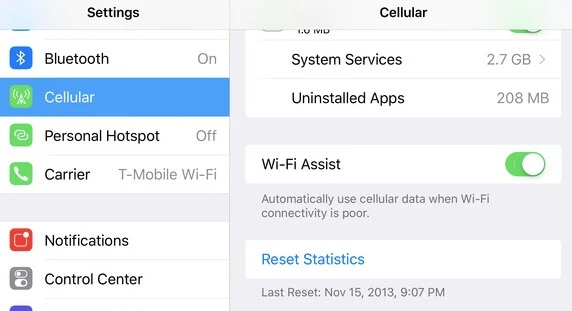
verificați routerul WiFi
uneori, când routerul WiFi este utilizat mult timp, WiFi-ul se va deconecta atunci când iPhone-ul este blocat. În acest caz, puteți verifica dacă există ceva în neregulă cu routerul.
-
opriți routerul WiFi folosind butonul ON / OFF dacă este disponibil sau pur și simplu deconectați cablul de alimentare. Așteptați câteva secunde și porniți routerul.
-
există un buton de resetare din fabrică în partea din spate a routerului WiFi. Doar apăsați lung acest buton pentru a reseta routerul wifi.După resetare, introduceți contul de bandă largă și parola pentru a vedea dacă funcționează pentru dvs.
-
de asemenea, încercați să actualizați firmware-ul routerului dacă este depășit. Procesul de actualizare a routerului WiFi poate varia de la diferiți producători de routere. Mai bine verificați manualul de utilizare sau contactați direct producătorul pentru ajutor.
resetați setările de rețea
pot exista unele probleme cu sistemul iPhone dacă WiFi-ul se deconectează încă când telefonul este blocat. Puteți rezolva această problemă resetând setările de rețea iPhone.
accesați Setări > General > Resetare > Resetare Setări rețea pentru a reseta rețeaua iPhone-ului. Puteți fi siguri că această resetare a rețelei nu va șterge datele iPhone, dar parolele WiFi stocate pe telefon vor fi resetate. Așteptați restaurarea și repornirea sistemului, apoi încercați să vă conectați la rețeaua WiFi pentru a vedea dacă conexiunea WiFi este normală.

cel mai bun mod de a repara iPhone deconectarea de la WiFi atunci când Lcked
dacă problema nu este legată de hardware, atunci va fi destul de simplu să rezolvați problema legată de software citind această parte. Este de înțeles că doriți să aveți această problemă WiFi fix în cel mai scurt timp. Modul recomandat de a remedia această problemă WiFi este folosind FoneGeek iOS System Recovery. Toate problemele legate de iOS pot fi soluționate cu acest software fără pierderi de date.
-
abilitățile și tehnologia exclusivă sunt folosite pentru a remedia orice probleme încăpățânate fără a șterge sau modifica datele iPhone.
-
site-urile cunoscute au dat recenzii pozitive software-ului nostru, la fel ca CNET, Software.Informator, Filehorse, GetDroidTips, Lera Blog, etc.
-
cu interfață ușor de înțeles, puteți utiliza cu ușurință acest software fără a cere alte persoane pentru ajutor.
-
este funcțional pentru toate dispozitivele iOS și toate versiunile iOS, inclusiv cele mai recente iPhone 12 mini/12/12 Pro (Max) și iOS 15/14.


pur și simplu urmați pașii de mai jos pentru a repara iPhone picături wifi atunci când problema blocat:
Pasul 1. Descărcați și instalați FoneGeek iOS System Recovery pe computer, apoi rulați-l și faceți clic pe “Mod Standard” din fereastra principală.

Pasul 2. Conectați iPhone-ul care are problema de deconectare WiFi. Dacă vi se solicită, trebuie să urmați pașii de pe ecran pentru a intra iPhone-ul în modul de recuperare sau DFU.


Pasul 3. Pachetul de firmware al diferitelor versiuni iOS care se potrivesc cu iPhone va fi afișat în fereastra nouă. Alegeți firmware-ul care se potrivește cel mai mult cu dispozitivul și faceți clic pe “Descărcați”.

Pasul 4. Firmware-ul va fi descărcat în curând pentru a vă repara iPhone-ul. Faceți clic pe” remediați acum ” și problema WiFi de pe dispozitiv va fi remediată.

sfat Bonus: cum să păstrați WiFi-ul atunci când iPhone-ul este blocat
-
reglați setările iPhone: opriți Asistentul LAN WiFi și modul baterie descărcată.
-
selectarea Hotspot: evitați să conectați rețeaua WiFi în zona publică. Este mai bine să conectați hotspot-uri criptate.
cele de mai sus este întregul conținut al acestui articol, sper că acest post va fi de ajutor pentru tine. Dacă aveți alte întrebări, puteți lăsa un mesaj mai jos.
Fay J. Melton a explorat domeniul tehnologiei și software-ului de mai bine de 5 ani și este entuziasmat să ajute utilizatorii să rezolve diverse probleme tehnologice.
Leave a Reply